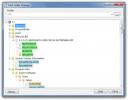Cometdocs for Desktop ajoute un convertisseur PDF au menu contextuel de Windows
Une situation courante à laquelle de nombreux utilisateurs sont confrontés lorsqu'ils traitent des documents numériques est de devoir convertir des fichiers PDF dans d'autres formats tels que Word, JPEG, TXT, etc. Heureusement, il existe de nombreux convertisseurs PDF qui peuvent faire le travail, bien que trouver le meilleur puisse parfois être fastidieux. En février, nous avons examiné un service en ligne pratique surnommé Cometdocs qui vous permet d'héberger tout type de document dans le cloud et d'effectuer une conversion PDF vers d'autres formats via son interface Web. Cometdocs pour ordinateur –Un outil autonome du même développeur - apporte les mêmes fonctionnalités de conversion à Windows. L'outil fait de la conversion de documents un jeu d'enfant, grâce à son intégration dans le menu contextuel. Et en plus de convertir des PDF en de nombreux autres formats, il vous permet également de créer facilement des PDF à partir d'autres fichiers. Détails après le saut.
Pour ceux qui ne connaissent pas le service Web de Cometdoc, il fournit 1 Go d'espace de stockage gratuit que vous pouvez utiliser pour héberger des fichiers, en plus de la possibilité de convertir des documents entre différents formats. Vous devez créer un compte avec le service avant de pouvoir utiliser toutes ces fonctionnalités. L'application de bureau vous oblige également à créer d'abord un compte Cometdocs, si vous n'en avez pas déjà un. Au lancement, Cometdocs pour ordinateur vous demande de vous connecter avec votre compte; saisissez simplement vos informations de messagerie et de mot de passe, puis cliquez sur Se connecter. L'outil commence alors à s'exécuter en arrière-plan.

La conversion de fichiers PDF vers d'autres formats à l'aide de Comerdocs est extrêmement simple. Il crée un sous-menu «Convertir en» dans le menu contextuel des fichiers PDF. Pour convertir un PDF dans l'un des formats pris en charge, cliquez simplement avec le bouton droit sur le fichier souhaité, puis passez votre souris sur le sous-menu Convertir en pour afficher une liste des formats pris en charge. Vous serez étonné de voir combien de formats de sortie cet outil prend en charge, y compris les fichiers Microsoft Office (Word, Excel, PowerPoint), TXT, fichiers LibreOffice, AutoCad (DWG, DXF) et fichiers image (JPEG, PNG, BMP, GIF, TIF). Il vous suffit de cliquer sur le format souhaité et l'application fera le reste.
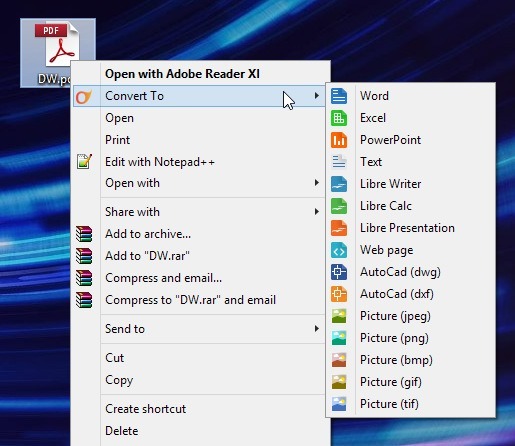
L'application ne vous donne aucune flexibilité et aucun contrôle sur la méthode de conversion des fichiers, qualité et autres paramètres du fichier de sortie, qui est à peu près le seul défaut que vous pouvez remarquer.
Outre la conversion de documents, d'autres fichiers peuvent également être convertis en PDF. Pour ce faire, cliquez avec le bouton droit sur le fichier que vous souhaitez convertir, puis cliquez sur l'option «Créer un PDF», comme illustré dans la capture d'écran ci-dessous.

L'application ne prend pas beaucoup de temps pour convertir le document entre les formats pris en charge. Il convient de noter ici que toute la conversion se fait toujours à l'aide du service Web Cometdocs en arrière-plan, et la sortie est automatiquement téléchargée sur votre ordinateur au même emplacement que le fichier d'entrée après conversion. Vous pouvez afficher les fichiers récemment convertis et en cours de traitement en cliquant sur l'icône de la barre d'état système de Cometdoc.

L'application est disponible gratuitement et fonctionne sous Windows XP, Windows Vista, Windows 7 et Windows 8.
Télécharger Cometdocs pour le bureau
Chercher
Messages Récents
Nemp est un lecteur de musique et un serveur multimédia à thème avec Flow Cover
Si vous commencez à compter le nombre de lecteurs audio disponibles...
PrivaZer est sans doute le meilleur outil de nettoyage de système pour Windows
Les nettoyeurs système ajoutent littéralement une nouvelle vie à vo...
Suivi des modifications de fichiers en temps réel dans les répertoires avec suivi des modifications de dossiers
Suivi des modifications de dossier est une application portable pou...